Como remover o iOS 26 Beta ou iOS 18 Beta de um iPhone
"Atualizei acidentalmente meu iPhone 16 Pro para o iOS 26 após uma atualização automática. Como faço o downgrade do iOS 26 beta?" Como o nome indica, uma versão beta do iOS não é um sistema operacional normal ou estável. Como resultado, instalar uma versão beta do iOS pode causar diversos problemas. Aqui você pode aprender como remover o iOS 26/18 beta do seu iPhone.
CONTEÚDO DA PÁGINA:
Parte 1: O que é o iOS Beta
Em termos gerais, existem três tipos de iOS: beta para desenvolvedores, beta público e versão estável. A Apple lança o beta para desenvolvedores após anunciar um novo software. Este tipo de iOS foi projetado para que os desenvolvedores integrem os novos recursos da Apple em seus aplicativos desde o início. O beta público envolve usuários comuns no processo de testes de software. A versão estável é a versão completa do iOS e é lançada após testes completos.
As versões beta permitem que os usuários acessem novos recursos o mais cedo possível. No entanto, também apresentam desvantagens. Por exemplo, pequenos bugs e travamentos são comuns. Além disso, as versões beta são instáveis e causam consumo excessivo de bateria.
É claro que a Apple permite que os usuários façam o downgrade para uma versão estável se instalarem uma versão beta do iOS.
Parte 2: Como remover o iOS 26/18 Beta
De acordo com nosso teste, há duas maneiras de remover o iOS 26 beta ou o iOS 18 beta de um iPhone. Você pode excluir o perfil beta do iOS do seu dispositivo diretamente para fazer o downgrade para uma versão estável ou concluir o trabalho usando o iTunes.
Como remover o iOS 26/18 Beta sem um computador
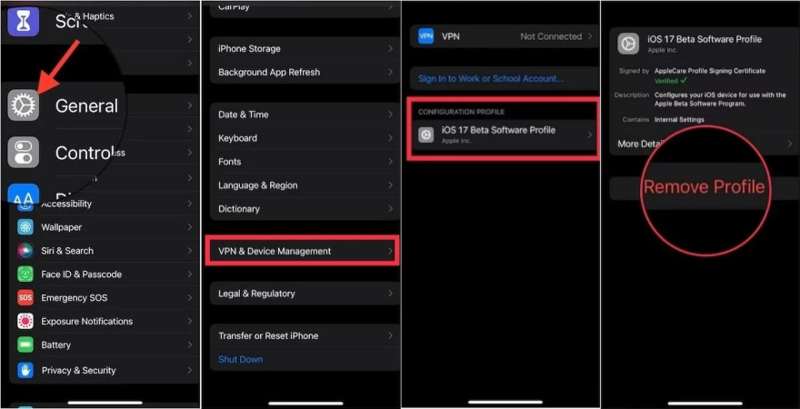
Passo 1. Abra o Configurações app no seu iPhone.
Passo 2. Vou ao Geral aba e escolha VPN e gerenciamento de dispositivos.
Passo 3. Torneira iOS Software Beta Perfil.
Passo 4. Bata o remover Perfil botão.
Passo 5. Por fim, toque Reiniciar na caixa de diálogo de confirmação para remover o iOS 18 beta sem um computador.
Nota: Isso remove o perfil beta do iOS e notifica a Apple de que você não realizará mais testes beta do iOS.
Como remover o iOS 26/18 Beta com o iTunes
Passo 1. Acesse https://ipsw.me/ em um navegador.
Passo 2. Clique iPhone e escolha o modelo do seu iPhone. Em seguida, baixe o arquivo IPSW para um iOS estável.
Passo 3. Abra a versão mais recente do iTunes ou do Apple Device em um PC. Se estiver usando o macOS Catalina ou posterior, abra o Finder. No macOS Mojave ou anterior, execute o iTunes.
Passo 4. Ligue o seu iPhone, vá em Ajustes e toque no seu perfil.
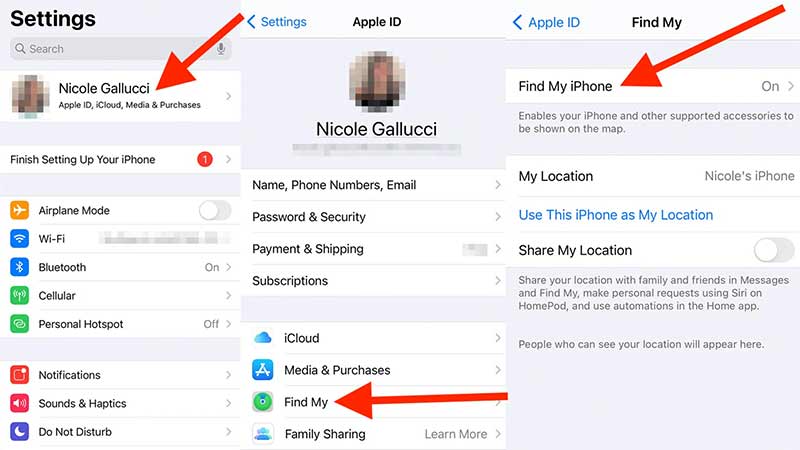
Passo 5. Escolha Encontre meu e alternar Find My iPhone.
Passo 6. Quando solicitado, digite a senha do seu ID Apple e confirme a desativação do Buscar iPhone.
Passo 7. Conecte seu iPhone ao computador com um cabo compatível.
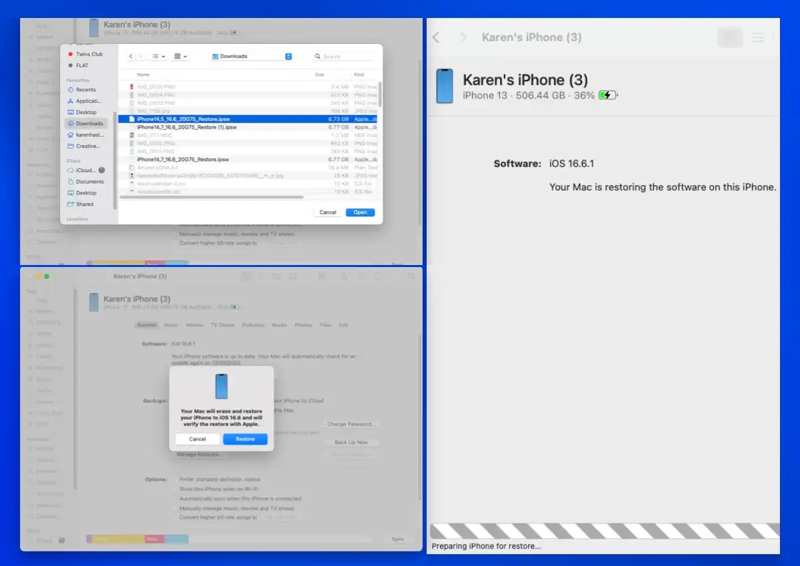
Passo 8. Assim que o seu iPhone for detectado, mantenha pressionado o botão Opção or outro tecla no teclado e clique no restaurar iPhone botão.
Passo 9. Em seguida, selecione o arquivo IPSW baixado e abra-o.
Passo 10. Por fim, confirme a remoção do iOS 26 ou 18 beta para downgrade iOS e instale a versão estável do iOS no seu iPhone.
Nota: Este método apagará todos os dados do seu iPhone. É melhor fazer um backup do seu dispositivo primeiro e remover a versão beta do iOS. Quando terminar, restaure o backup para o seu iPhone.
Parte 3: Como parar de receber atualizações beta do iOS
Alguns usuários relataram que seus iPhones instalaram o beta do iOS automaticamente. Se você ativou as Atualizações Beta, a Apple as instalará no seu dispositivo sem notificação. Mesmo que você tenha removido o beta do iOS do seu iPhone, ele instalará o beta novamente se você não tiver desativado as Atualizações Beta. Veja como fazer isso.
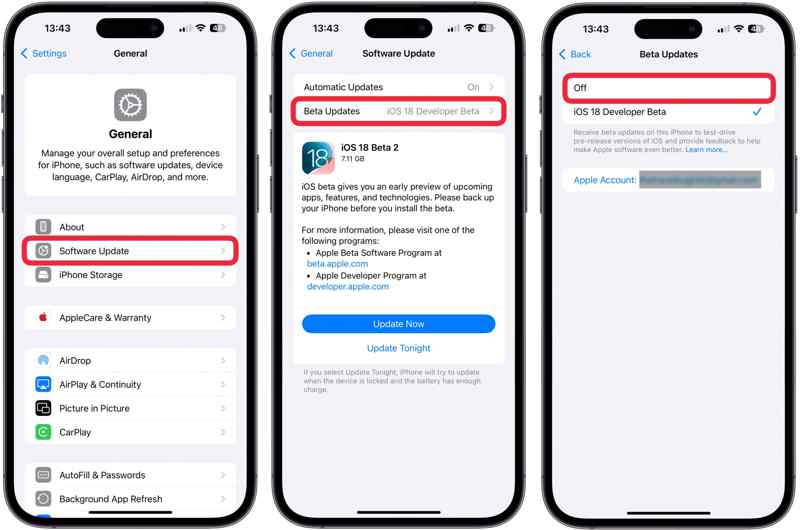
Passo 1. Execute o aplicativo Configurações na tela inicial.
Passo 2. Vá para o Geral aba e escolha Atualização de software.
Passo 3. Torneira Atualizações beta e escolha Off.
Passo 4. Opcionalmente, se você quiser atualizar manualmente seu software, toque em Voltar para entrar na tela anterior.
Passo 5. Torneira Atualizações automáticase escolha Off.
Parte 4: Como remover o iOS Beta para um iOS estável
Como mencionado anteriormente, uma versão beta do iOS não é estável e pode causar uma série de problemas de software. Se você atualizar acidentalmente uma versão beta, Recuperação do Sistema Apeaksoft iOS é outra opção para remover o iOS beta do seu iPhone. Comparado aos métodos comuns, oferece uma alta taxa de sucesso. Mais importante ainda, o design intuitivo e as instruções na tela facilitam o aprendizado e o uso.
A melhor maneira de remover o iOS Beta e instalar um iOS estável no iPhone/iPad
- Atualize ou faça downgrade do iOS e iPadOS sem conhecimentos técnicos.
- Corrija uma ampla gama de problemas de software, incluindo sistemas com falhas.
- Disponível para qualquer dispositivo, incluindo um iPhone desativado.
- Detecte problemas de software no seu dispositivo automaticamente.
- Funciona totalmente nas versões mais recentes do iOS e iPadOS.
Download seguro
Download seguro

Como remover o iOS Beta do seu iPhone
Passo 1. Conecte-se ao seu iPhone
Abra a melhor ferramenta de reparo do iOS após instalá-la no seu PC. Há outra versão para usuários de Mac. Conecte seu iPhone ao PC com um cabo Lightning. Se você conectar dois dispositivos pela primeira vez, toque em Confiança na sua tela para confiar neste PC. Escolha Recuperação do Sistema iOS para entrar na interface principal.

Passo 2. Verifique as informações do iPhone
Depois que seu iPhone for detectado, clique no botão Início botão para detectar problemas de software. Primeiro, clique Correção rápida gratuita para tentar uma solução rápida se houver problemas de software. Clique FixarE, em seguida, selecione Modo padrão or Modo Avançado. Este último pode reset de fábrica seu iPhone, mas se o seu iPhone estiver travado, selecione o último. Clique Confirmar para carregar as informações do seu iPhone. Verifique e corrija-as.

Passo 3. Remover iOS beta
Localize um iOS estável e clique em Baixar para baixar o firmware. Se você tiver um, importe-o do seu PC. Por fim, clique no botão Next botão para começar a remover o iOS beta e instalar o iOS estável.

Conclusão
Este artigo ajuda você a entender o que fazer se quiser remover iOS 26/18 beta do seu iPhone. Remover o perfil é uma maneira simples, mas o iOS beta ainda pode estar no seu dispositivo. O iTunes permite que você faça o downgrade do iOS beta, mas isso apaga todos os seus dados. O Apeaksoft iOS System Recovery é uma solução fácil para se livrar do iOS beta. Outras dúvidas? Escreva-as abaixo.
Artigos Relacionados
A Apple lançou o mais recente Liquid Glass para iOS 26, e muitos usuários mal podem esperar para atualizá-lo. Se você estiver enfrentando o problema de falha na atualização do software do iPhone,...
Se você esqueceu a senha de backup do seu iPhone, saiba como encontrá-la e redefini-la para evitar perder seus dados e informações.
Para liberar espaço e remover papéis de parede antigos, você pode seguir nosso tutorial passo a passo para excluir papéis de parede do seu iPhone.
Deseja remover o Face ID do seu iPhone? Este tutorial mostrará como remover ou desativar o Face ID do seu dispositivo corretamente.

